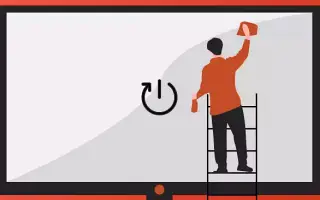Denne artikel er en opsætningsvejledning med nogle nyttige skærmbilleder om, hvordan du kører en ren opstart i Windows 11. En ren opstart i Windows 11 kan hjælpe dig med at fejlfinde og finde konflikter med apps og drivere.
I Windows 11 refererer en ren opstart til processen med at starte systemet, deaktivere apps, tjenester og drivere under opstart. Når du skal fejlfinde, hjælper en “ren opstart” normalt med at eliminere softwarekonflikter under opdateringer eller softwareinstallationer, eller når du starter visse apps.
Generelt kan systemværktøjer, antivirus og andre typer applikationer indeholde processer, der kan være i konflikt med den normale drift af Windows 11, såsom Blue Screen of Death (BSOD), uventede fastfrysninger, ydeevneproblemer osv.
Nedenfor er en guide til, hvordan du kører en ren opstart i Windows 11 for at hjælpe dig med at fejlfinde og kontrollere for konflikter i Indstillinger. Bliv ved med at rulle for at tjekke det ud.
Sådan kører du en ren boot i Windows 11
Brug følgende procedure til at køre en ren opstart af Windows 11 for at løse problemet.
- Åbn Start i Windows 11 .
- Søg efter msconfig , og klik på det øverste resultat for at åbne systemkonfigurationsappen .
- Klik på fanen Tjenester .
- Vælg indstillingen Skjul alle Microsoft-tjenester .
- Klik på knappen Deaktiver alle .
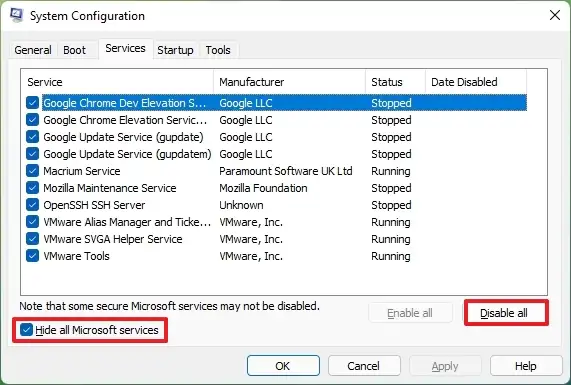
- Klik på fanen Startup .
- Klik på indstillingen Åbn Task Manager .
- Klik på fanen Startup .
- Vælg hvert element, og klik på knappen Deaktiver .
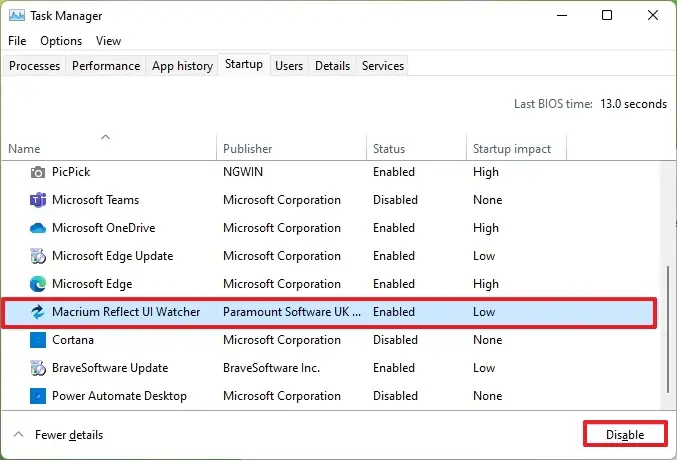
- Luk Task Manager .
- Genstart din computer.
Efter at have gennemført kurset, hvis problemet ikke længere er et problem, vil du vide, hvor du skal begynde for at fortsætte fejlfindingen og finde en permanent løsning på problemet.
Som en del af fejlfindingsprocessen skal du starte enheden i en ren opstart og derefter anvende eventuelle opdateringer, der tidligere ikke kunne installeres. Du kan også installere eller afinstallere programmer, og du kan starte programmer, du ikke har startet før.
Sådan afsluttes Clean Boot i Windows 11
Brug følgende proces til at rense boot og boot normalt i Windows 11.
- Åbn Start .
- Søg efter msconfig , og klik på det øverste resultat for at åbne systemkonfigurationsappen .
- Klik på fanen Generelt ,
- Vælg indstillingen Normal opstart .
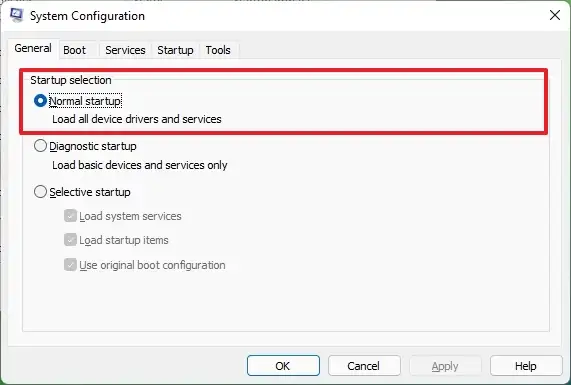
- Klik på fanen Tjenester .
- Vælg indstillingen Skjul alle Microsoft-tjenester .
- Klik på knappen Aktiver alle .
- Klik på fanen Startup .
- Klik på indstillingen Åbn Task Manager .
- Klik på fanen Startup .
- Vælg hvert element, og klik på knappen Aktiver .
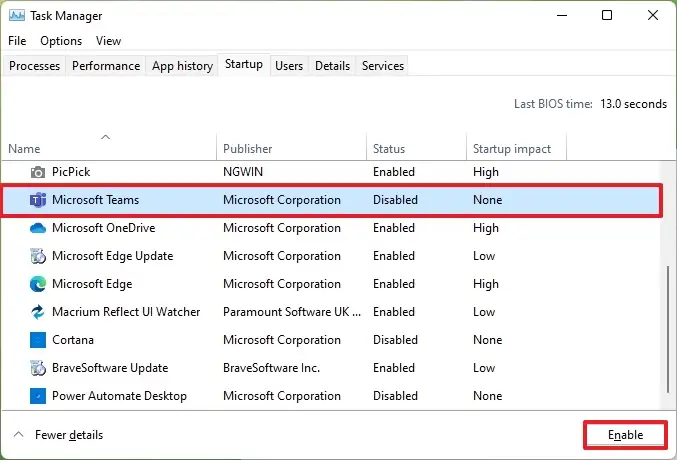
- Luk Task Manager .
- Genstart din computer.
Når du bruger denne proces, er det vigtigt at skelne mellem, at “ren opstart af Windows” ikke er det samme som “sikker tilstand”. I sikker tilstand starter systemet med et minimalt sæt af drivere og tjenester og fortsætter med at starte tredjeparts drivere og programmer under opstart.
En ren opstart starter på den anden side systemet normalt, men deaktiverer tredjepartsapplikationer, tjenester og drivere, når computeren begynder at fejlfinde og løse konflikter med apps, tjenester og drivere i Windows 11.
Hvis det ikke hjælper at bruge en ren opstart, skal du fortsætte fejlfindingen ved at starte Windows 11 i fejlsikret tilstand.
Ovenfor så vi på, hvordan man kører en ren boot i Windows 11. Vi håber, at disse oplysninger har hjulpet dig med at finde det, du har brug for.